windows10系统怎么设置定时关机 怎样让电脑按时关机
在日常使用电脑时,有时候会忘记关机导致浪费电能,或者需要在特定时间点自动关闭电脑,针对这种情况,Windows10系统提供了设置定时关机的功能,让电脑能够按时关机。通过简单的操作,我们可以轻松设置电脑在特定时间自动关机,避免不必要的能源浪费并保护电脑硬件的使用寿命。接下来我们就来详细了解一下Windows10系统如何设置定时关机的方法。
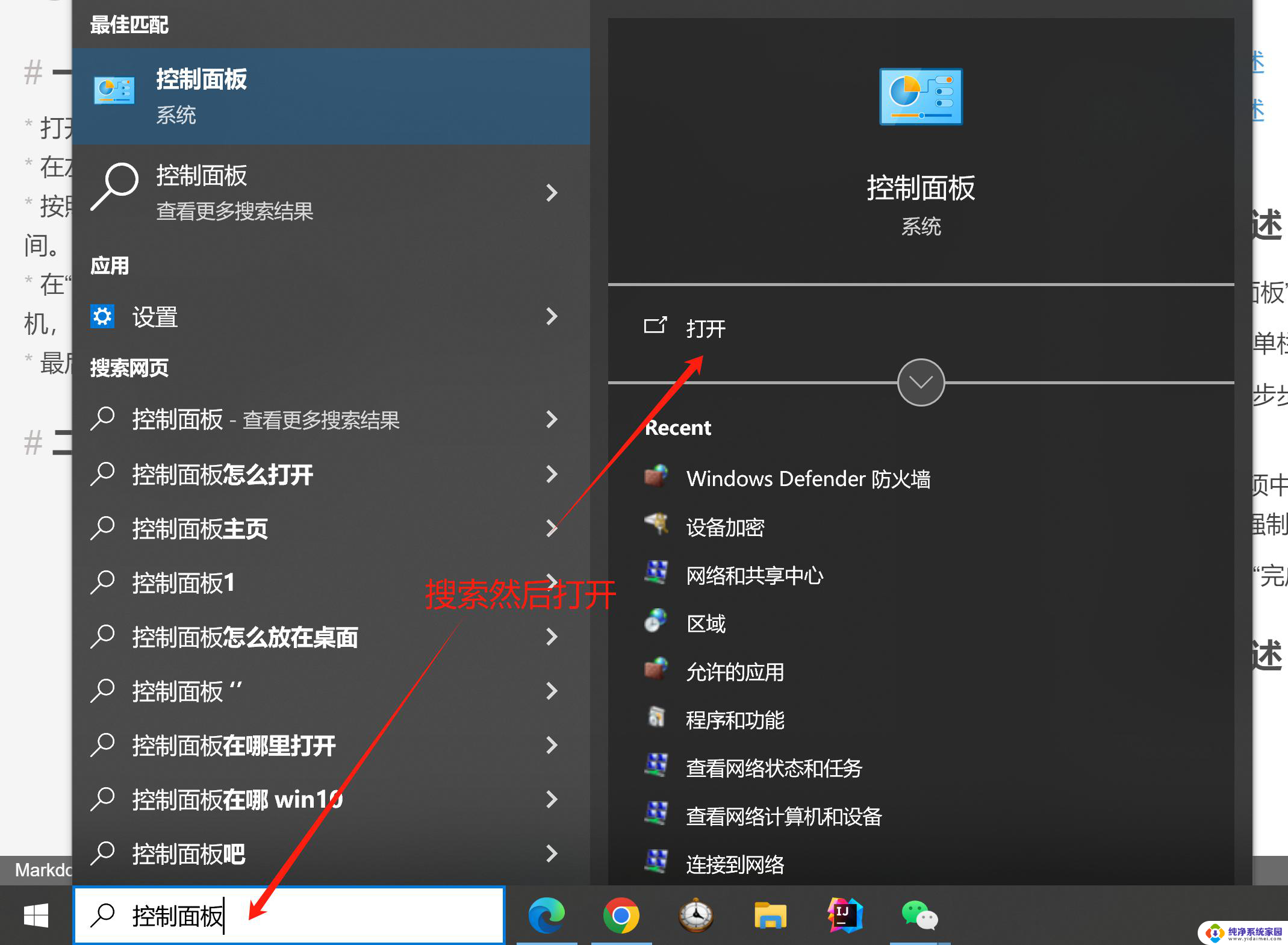
### 1. 使用系统自带的计划任务
Windows系统自带了任务计划程序,可以方便地设置定时关机。首先,打开“控制面板”中的“管理工具”,找到“任务计划程序”。然后,创建一个基本任务。设置触发器为希望关机的时间,接着在“操作”中选择“启动程序”,并在“程序/脚本”框中输入`shutdown -s -t 0`(这里的`0`表示立即关机,如果需要延迟关机,可以改为秒数,如`600`表示10分钟后关机)。最后,保存并退出即可。
### 2. 利用命令行
对于熟悉命令行的用户,可以直接在“运行”对话框(Win+R)中输入`shutdown -s -t 时间`(时间单位为秒)来设置定时关机。例如,输入`shutdown -s -t 3600`表示一小时后关机。如果需要取消定时关机,可以输入`shutdown -a`。
### 3. 借助第三方软件
除了系统自带的功能外,还有许多第三方软件可以实现定时关机。如“定时关机3000”、“关机王”等。这些软件通常提供了更为丰富的定时选项,如每天、每周、每月的特定时间关机,或是电脑空闲多久后自动关机等。用户可以根据自己的需求选择合适的软件进行安装和使用。
### 4. 快捷键设置
以上就是关于windows10系统怎么设置定时关机的全部内容,有出现相同情况的用户就可以按照小编的方法了来解决了。
windows10系统怎么设置定时关机 怎样让电脑按时关机相关教程
- 如何让电脑定时关机win10 win10如何设置定时关机
- 台式机win10设置自动开机 win10系统怎样设置电脑定时关机
- 台式电脑怎么设置定时关机win10 Win10如何设置定时关机程序
- 电脑怎么关闭定时开关机 Win10定时关机设置教程
- win10系统怎么定时关机命令 Win10系统怎么定时关机
- windows10定时关机设置 Win10如何设置定时关机任务
- 笔记本电脑怎么设置关机时间 Win10电脑怎么定时关机
- 电脑怎么定时自动关机 win10定时关机设置步骤
- 定时关机windows10 win10如何定时关机
- windows10 定时关机 win10定时关机设置方法
- 怎么查询电脑的dns地址 Win10如何查看本机的DNS地址
- 电脑怎么更改文件存储位置 win10默认文件存储位置如何更改
- win10恢复保留个人文件是什么文件 Win10重置此电脑会删除其他盘的数据吗
- win10怎么设置两个用户 Win10 如何添加多个本地账户
- 显示器尺寸在哪里看 win10显示器尺寸查看方法
- 打开卸载的软件 如何打开win10程序和功能窗口